Kann ich altes iPhone zurücksetzen ohne neues zu löschen?
Leo Klein
23.02.2023
Viele iPhone-Benutzer entscheiden sich jedes Jahr für den Wechsel zur neuen Generation. Und nachdem sie das neue iPhone erhalten und Daten vom alten übertragen haben, neigen die Leute normalerweise dazu, das alte iPhone zu löschen. Dann können sie es verkaufen oder jemandem geben. Viele Leute fragen sich jedoch, ob diese Aktion das neue iPhone betrifft oder nicht und wie man das alte iPhone aus Datenschutzgründen vollständig löscht. In diesem Artikel beantworten wir die Fragen und geben Ihnen einige Anregungen.
Die gute Nachricht ist, nein, das Löschen des alten iPhones wirkt sich nicht auf das neue iPhone aus. Nur die Daten auf dem alten iPhone selbst werden gelöscht, und diejenigen, die auf ein neues iPhone übertragen oder in iCloud gespeichert wurden, bleiben sicher.
Es reicht jedoch nicht aus, nur die Antwort zu kennen. Denn das Löschen eines iPhones ist nicht so einfach wie erwartet. Das Löschen von Kontakten, Dokumenten, Erinnerungen, Fotos oder iCloud-Informationen usw. lässt sie nur auf Ihrem alten Gerät verschwinden, aber sie existieren noch in Ihrem Speicher. Daher ist es wichtig zu wissen, wie man ein altes iPhone richtig löscht. Als nächstes zeigen wir Ihnen 4 Methoden, um dieses Ziel zu erreichen.
Methode 1. Altes iPhone mit Passvers iOS Systemwiederherstellung zurücksetzen
Passvers iOS Systemwiederherstellung ist ein Programm, das sich mit mehreren Problemen des iOS-Systems befasst, einschließlich der Wiederherstellung Ihres alten iPhones. Es ist in der Lage, das iPhone ohne Passwort zu entsperren, iOS-Probleme ohne Datenverlust zu beheben, iOS-Update-Probleme zu lösen usw. Die folgenden Schritte zeigen Ihnen, wie Sie Ihr altes iPhone einfach mit Passvers zurücksetzen können.
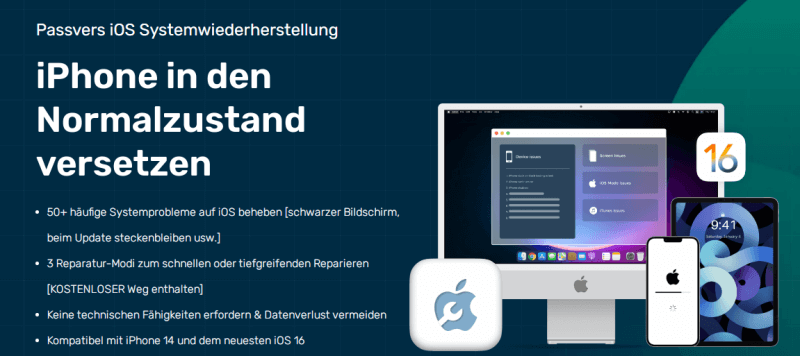
Schritt 1. Laden Sie Passvers iOS Systemwiederherstellung auf Ihren PC oder Mac herunter, starten Sie das Programm und klicken Sie auf „Starten“.
Schritt 2. Verbinden Sie Ihr iPhone mit Ihrem Gerät. Ihr iPhone wird automatisch erkannt. Klicken Sie dann auf „Reparieren“.
Schritt 3. Es stehen zwei Modi zur Verfügung, wählen Sie den „Erweiterten Modus“, um fortzufahren, und befolgen Sie dann die Anweisungen, um Ihr Gerät in den DFU-Modus zu versetzen.
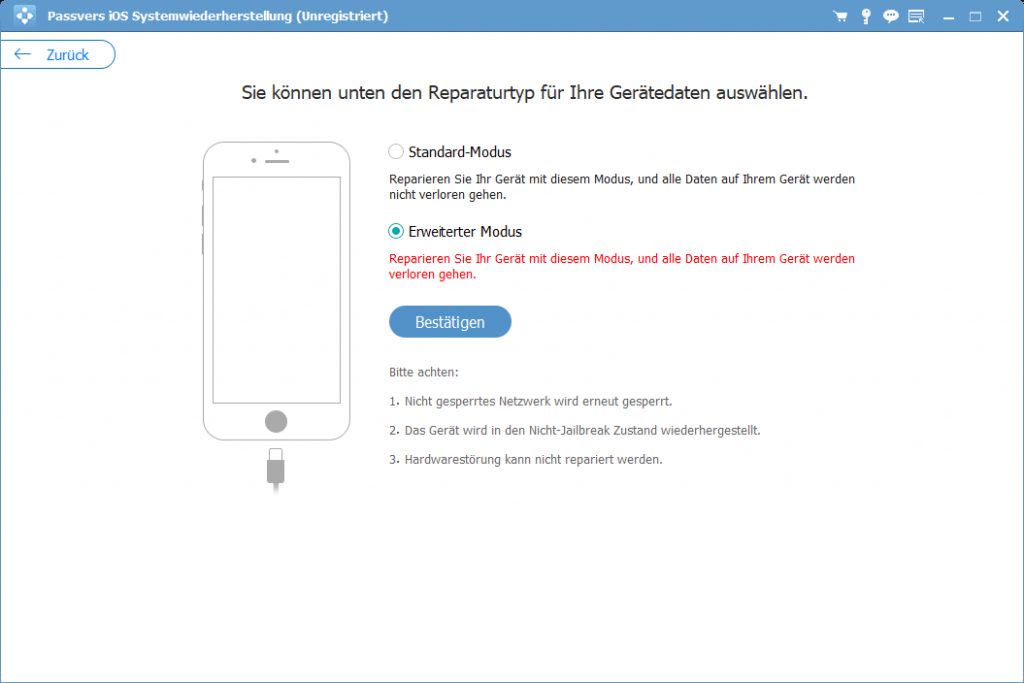
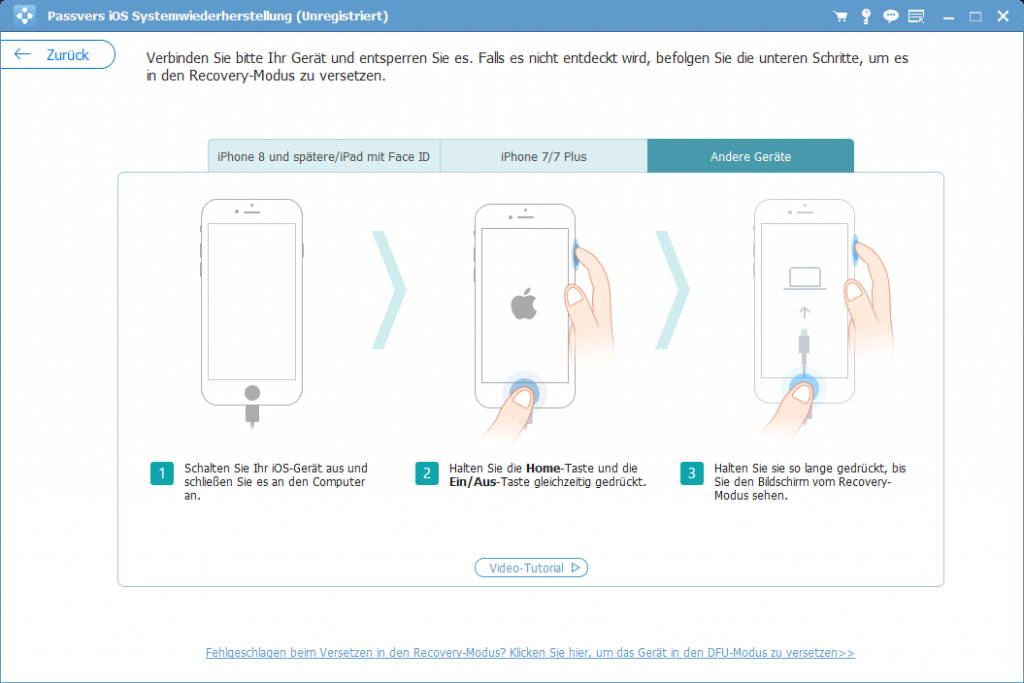
Schritt 4. Bestätigen Sie den Namen und das Modell Ihres iPhones erneut. Stellen Sie sicher, dass die Informationen korrekt sind.
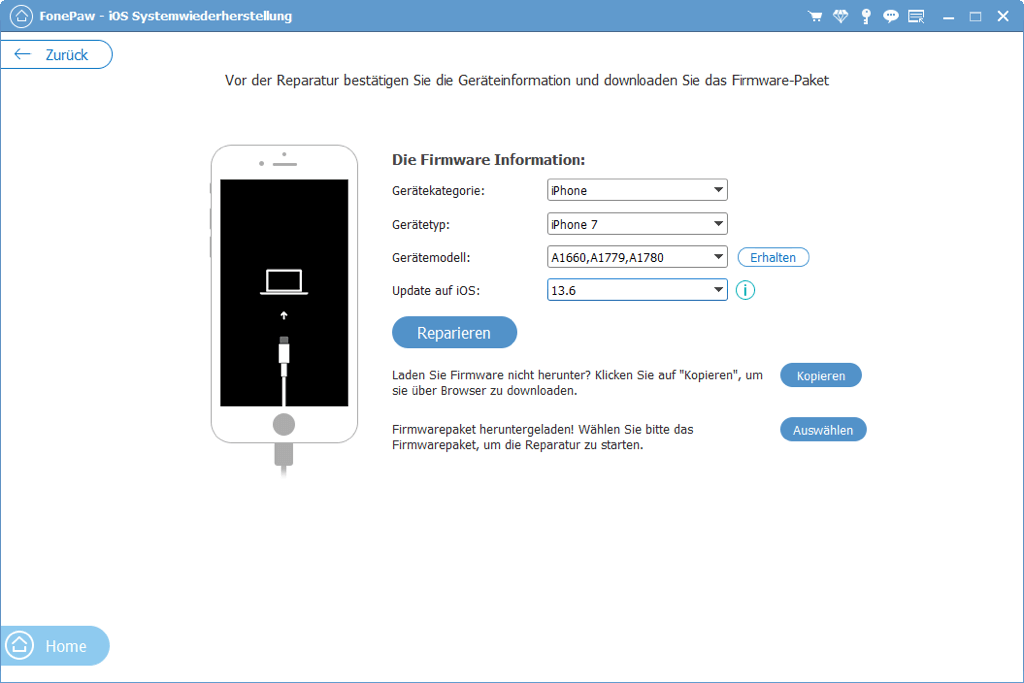
Schritt 5. Alle verfügbaren Firmware zum Herunterladen und Reparieren werden bereitgestellt. Wählen Sie eine aus, die Sie herunterladen und auf Ihr Gerät importieren möchten.
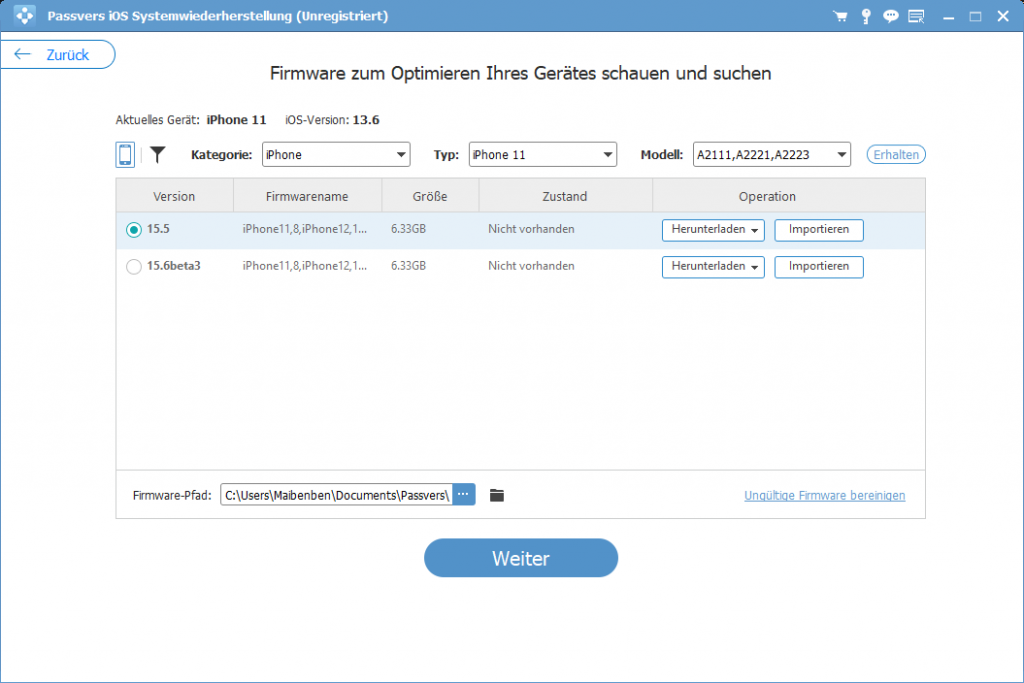
Schritt 6. Klicken Sie auf „Weiter > Reparieren“, die Firmware wird heruntergeladen und auf Ihr iPhone importiert. Und Ihr iPhone wird wiederhergestellt.
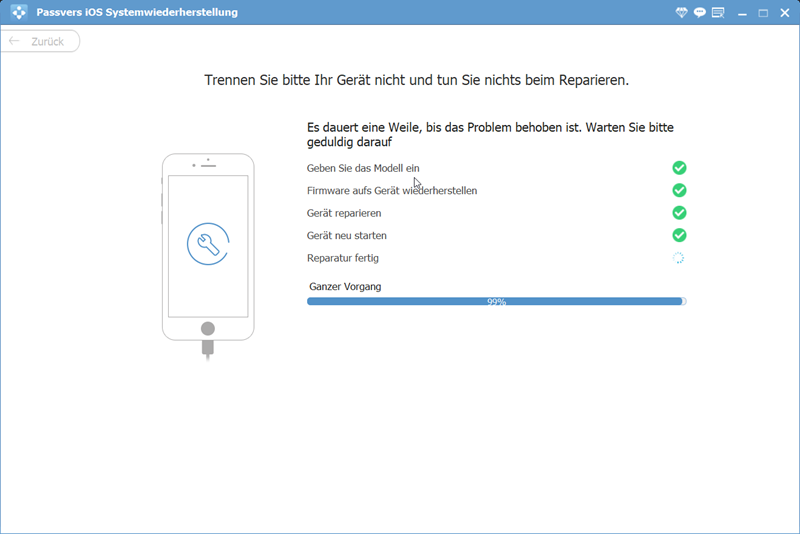
Methode 2. Altes iPhone über die Einstellungen-App zurücksetzen
Der traditionelle Weg, ein iPhone zurückzusetzen, erfolgt über die Einstellungen. Sie können Ihr altes iPhone auf den Werkszustand zurücksetzen. Detaillierte Schritte sind wie folgt.
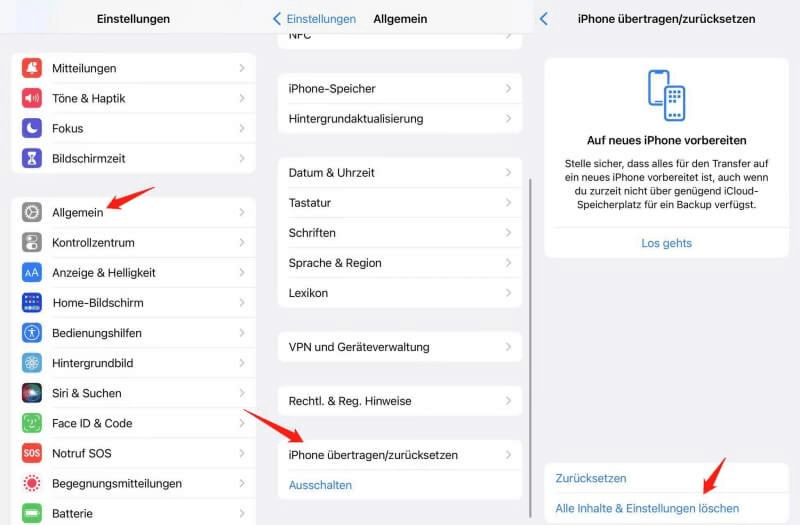
Schritt 1. Gehen Sie zu den Einstellungen des iPhone, klicken Sie auf „Allgemein > Zurücksetzen(iPhone übertragen/zurücksetzen in iOS 15 und höher) > Alle Inhalte & Einstellungen löschen“
Schritt 2. Geben Sie Ihren Passcode oder Apple-ID-Passcode ein, um „Mein iPhone suchen“ oder „Sperre aktivieren“ bei Bedarf zu deaktivieren.
Schritt 3. Warten Sie einige Minuten, bis der Vorgang abgeschlossen ist.
Methode 3. Altes iPhone via iCloud zurücksetzen
Die Situation ist manchmal nicht ideal, zum Beispiel, wenn das altes iPhone nicht vorhanden ist oder derzeit keinen Zugriff auf den Computer haben. iCloud könnte eine nützliche Methode sein, um Ihr altes iPhone auf die Werkseinstellungen zurückzusetzen. Bitte beachten Sie, dass Sie „Mein iPhone suchen“ auf Ihrem iOS-Gerät aktivieren müssen. Im Folgenden finden Sie die detaillierten Schritte.
Schritt 1. Melden Sie sich mit Ihrer Apple-ID und Ihrem Passwort bei iCloud.com an.
Schritt 2. Suchen Sie die Option „iPhone-Suche“ und klicken Sie darauf, damit „Mein iPhone suchen“ aktiviert wird.
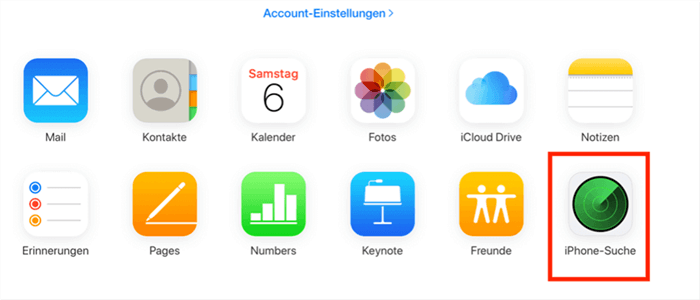
Schritt 3. Klicken Sie auf „Mein iPhone suchen“ und dann auf „Alle Geräte“. Wählen Sie das Gerät aus, das Sie löschen möchten.
Schritt 4. Klicken Sie unten rechts auf „löschen“, um Ihr iPhone auf die Werkseinstellungen zurückzusetzen.
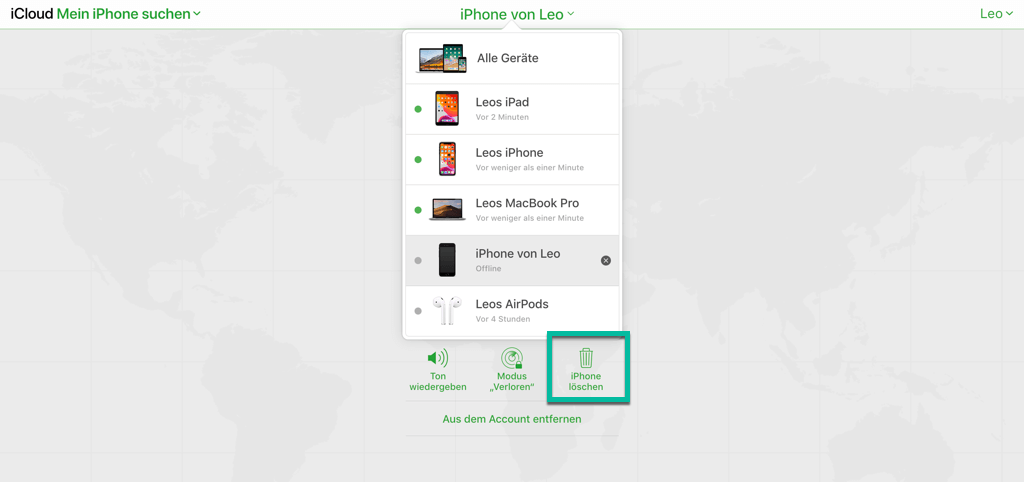
Methode 4. Altes iPhone im Wiederherstellungsmodus zurücksetzen
Apple bietet auch einen Wiederherstellungsmodus, mit dem Sie ein iPhone wiederherstellen können, auch wenn Sie kein Passwort haben. Um diese Methode zu verwenden, stellen Sie bitte sicher, dass Sie eine aktuelle Version von iTunes auf Ihrem Computer verwenden. Im Folgenden sind die Schritte aufgeführt.
Schritt 1. Starten Sie den Finder auf dem Mac oder iTunes auf dem Windows-PC. Verbinden Sie Ihr iPhone mit Ihrem Computer und versetzen Sie Ihr iPhone in den Wiederherstellungsmodus.
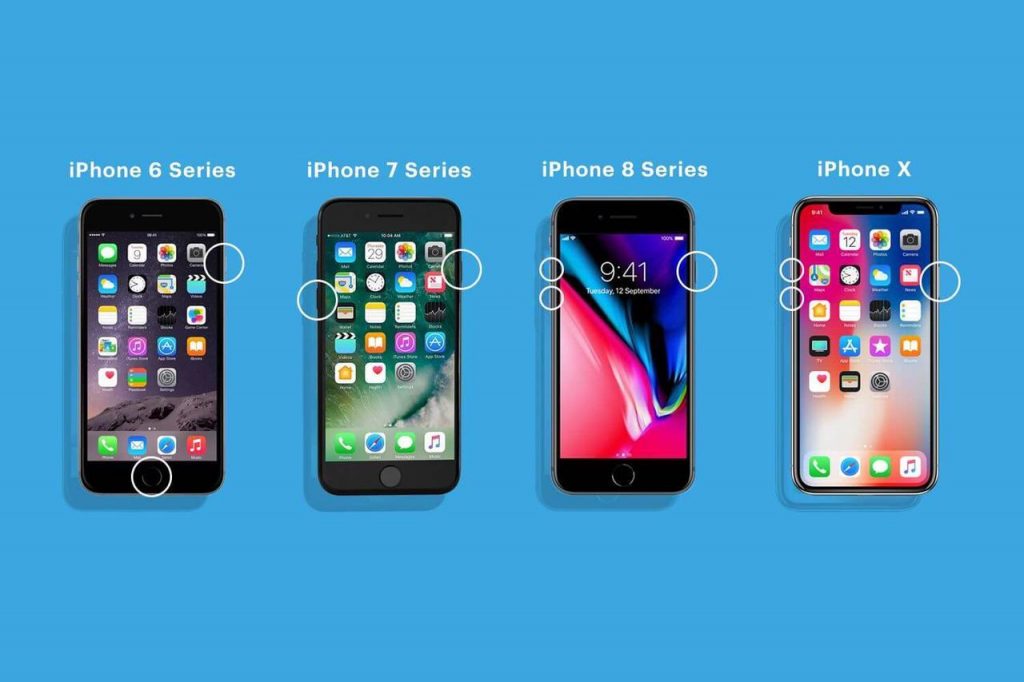
- iPhone 8 oder höher: Drücken Sie kurz die „Lautstärke +“-Taste und dann die „Lautstärke -“-Taste und halten Sie dann die „Seite/Oben“-Taste gedrückt, bis Sie das Apple-Logo sehen.
- iPhone 7/7 Plus: Halten Sie sowohl die Ein-/Aus- als auch die Lautstärketaste - gedrückt, und halten Sie dann die Seite/Oben-Taste gedrückt, bis das Apple-Logo erscheint.
- iPhone 6 oder früher: Halten Sie die Home-Taste und die Ein/Aus-Taste gleichzeitig gedrückt und lassen Sie beide los, wenn das Apple-Logo angezeigt wird.
Schritt 2. Suchen Sie das Gerät auf Ihrem Computer und wählen Sie im Popup-Fenster „Wiederherstellen“.
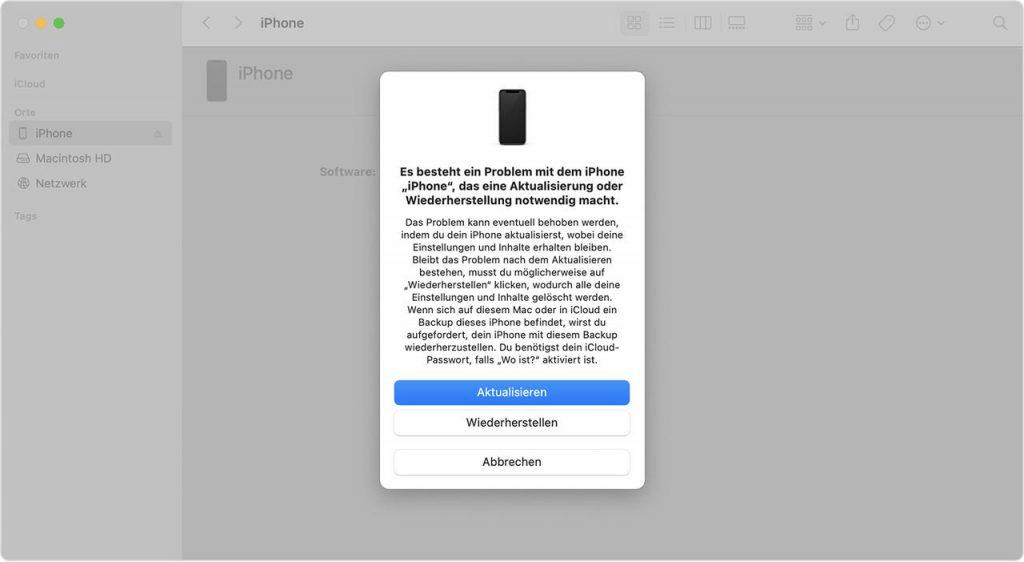
Das Löschen eines alten oder ersetzten iPhones ist eine häufige Forderung von iPhone-Benutzern. Viele haben sich gefragt, ob das Löschen des alten iPhones Auswirkungen auf das neue hat. In diesem Artikel haben wir darauf eine Antwort gegeben. Und darüber hinaus haben wir jeweils 4 weitere Methoden und Schritte eingeführt, um ein iPhone zu löschen. Unter den 4 Methoden wird die Passvers iOS Systemwiederherstellung am meisten empfohlen. Es ist in der Lage, ein altes iPhone wiederherzustellen, und die Daten werden auch weg sein. Neben dieser Funktion kann es noch mehr tun, z. B. die Probleme des iOS-Systems lösen, das iPhone ohne Passwort entsperren usw. Klicken Sie auf die Download-Schaltfläche unten, um eine Testversion zu starten!